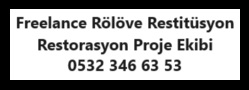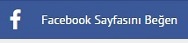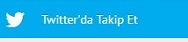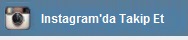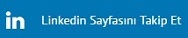AutoCAD ile çalışırken çizime dalıp dalgınlıkla kaydetmeyi unuttuğumuz zamanlar olabiliyor. Bu acemi bilgisayar kullanıcıların yapacağı bir hata olabileceği gibi uzman kullanıcıların da başına gelebiliyor. Uzun süre üzerinde çalıştığınız çizimi kaydetmeyi dalgınlıkla unuttunuz. Elektrik kesildi!. Ne olacak? Eee benim kesintisiz güç kaynağım var nasıl olsa diyebilirsiniz. Bazen güç kaynağı hemen devreye giremiyor ve bilgisayar kapanabiliyor. Ya da elektrik kesilmedi ama bilgisayar durduk yerde kilitlendi. Kilitlenmeyen bilgisayar mı var. Böyle bir durumda uzun süredir çalıştığınız projeniz güme mi gitti? Bazı şeylerin değerini kaybedince anlarız. Yaptığınız çalışma o anda ne kadar değerli olur bir bilseniz.
Autocad, Word gibi programlar bu tür durumları önlemek için otomatik kayıt özelliği vardır. Varsayılan olarak 10 dk aralıklarla çalışmanız kaydedilir. Bu ayarı aktif/ yapmak için Menüden
Tools/Options tıklanır.

Yıkardaki şekilde görüldüğü gibi
“Automatic Save” seçili ve 5 olarak ayarlanmış(1). Bu ayar 5 dakika arayla otomatik olarak kaydedileceğini belirtir.
“Create backup copy with each save“(2) ise her kayıt işleminde .bak uzantılı bir yedek dosya oluşturulur. Aşağıdaki şekilde
“Drawing1.bak“. Kayıt sırasında bir sorun olduğunda ya da asıl dosyaya bir şekilde zarar geldiğinde bu dosyayı kullanabilirsiniz. Yalnız bu dosyayı çift tıkladığımızda ya da Acad’da
File/Open ile açmaya çalışsak açılmaz.

Fig.2
.bak dosyasını Acad ile nasıl açarız?Öncelikle uzantısını değiştirmeliyiz. Dosyayı seçip
F2′ye basın Dosya adının sonuna
“.dwg” ekleyin. Dosya adını da değiştirebilirsiniz tabii ki. Artık Acad ile açabiliriz.

Fig.3
Eğer Windows klasör seçeneklerini değiştirmediyseniz
“.dwg” uzantısı görünmez. Açmak için herhangi bir klasör açıkken menüden Araçlar klasör seçenekleri tıklanır. Aşağıdaki görüntüdeki seçenek iptal edilir.

Fig.4
Peki dosyayı hiç kaydetmediniz ve Acad otomatik olarak belli aralıklarla kaydetti ve aklımıza gelen başımıza geldi Acad kilitlendi. Bu durumda çalışmayı nasıl kurtarırız?
Autocad dosya kaydedilmediği için dosyayı geçici (Temp) klasörüne kaydeder. Bu klasöre ulaşmak için Başlat/Çalıştır tıklayın %TEMP% yazıp entere basın. Windows’un kullandığı geçici klasör açılır. Burada aşağıdaki gibi bir dosya göreceksiniz. Bunun uzantısını .dwg olarak değiştirip Acad ile açıp çalışmanızı kurtarabilirsiniz.

Fig.5